Domyślnym formatem danych w Excelu jest format ogólny, czyli nieokreślający żadnego konkretnego formatu liczb. Bardzo często jednak w naszej pracy pracujemy z danymi liczbowymi, które powinny zostać sformatowane w określony sposób: jako złotówki, procenty, ułamki albo data.
Aby dostosować format danych, należy otworzyć okno dialogowe Formatuj komórki – więcej na ten temat przeczytasz tutaj. Polecenia formatowania danych są także szybko dostępne na Wstążce w karcie Narzędzia Główne, w grupie Liczby:

Po kliknięciu na strzałkę w prawym dolnym rogu grupy Liczby, otwiera się okno z opcjami formatowania danych, w którym możemy znaleźć wiele dostępnych formatów podzielonych na kategorie:

Format liczbowy – jak wskazuje nazwa jest używany do wyświetlania liczb. Dla tej kategorii możemy wybrać opcję dodania separatora tysięcznego oraz określenia ile liczb po przecinku ma być wyświetlanych w komórce oraz wybrać sposób formatowania liczb ujemnych:
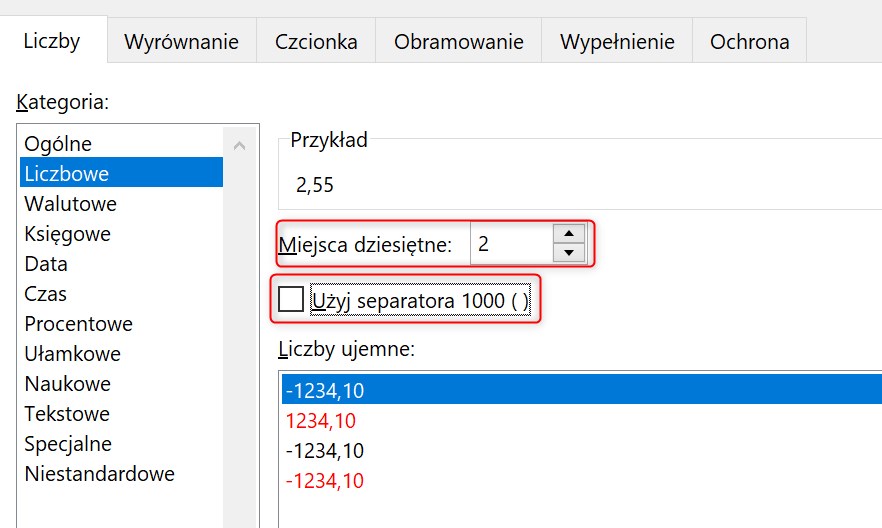
Format walutowy i księgowy – oba formaty danych są do siebie bardzo podobne i polegają na wyświetlaniu danych liczbowych w postaci pieniężnej. Różnica polega na tym, że w przypadku formatu księgowego nie mamy możliwości wybrania określonego sposobu przedstawiania liczb ujemnych.
Dla obydwu formatów możemy natomiast wybrać odpowiednie symbole walutowe:
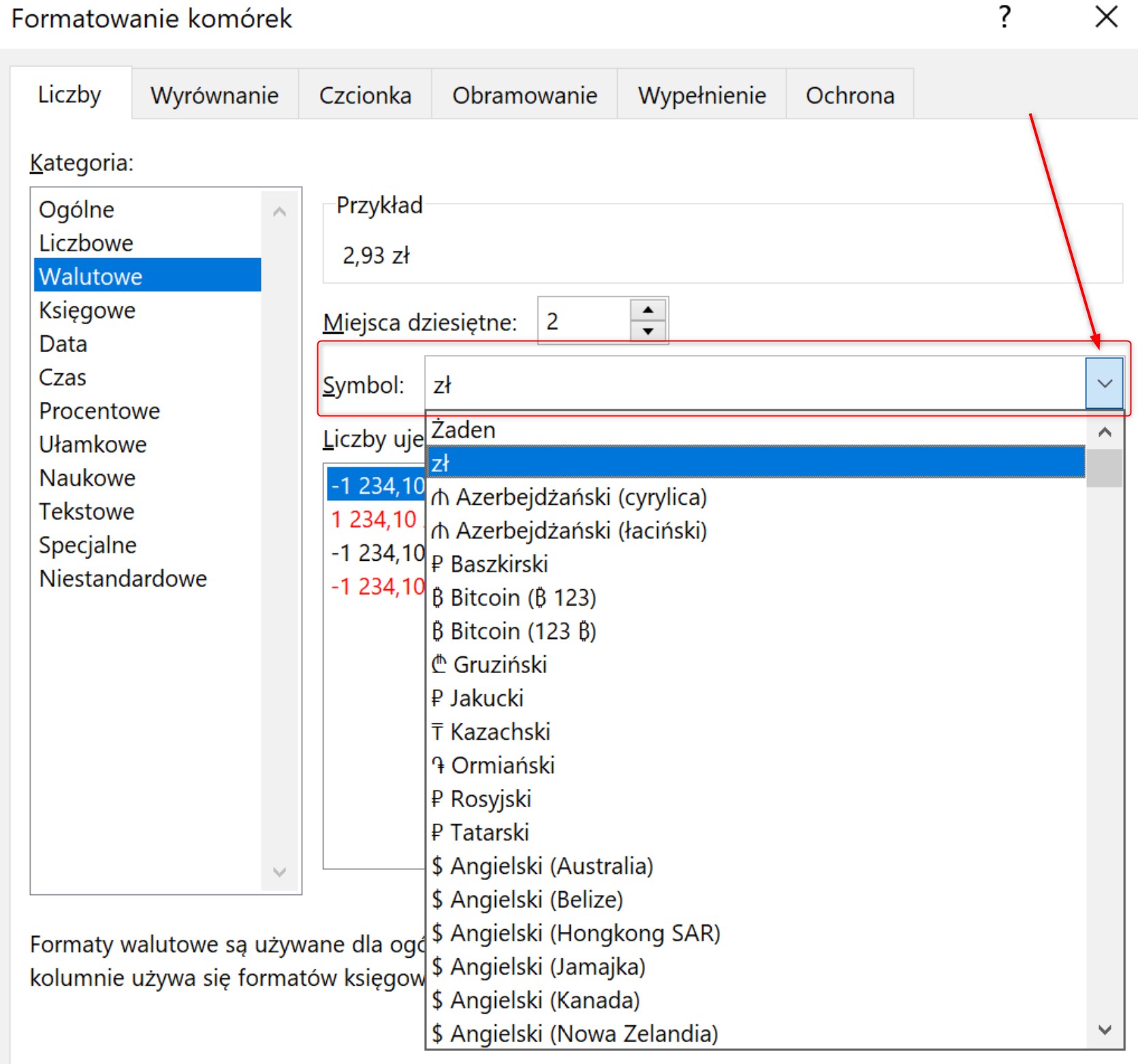
Format daty – w obrębie tej kategorii można ustalić odpowiedni format daty. Do wyboru są różne możliwości takie jak zapis słowny, oddzielenie dnia, miesiąca i roku za pomocą kreski lub myślnika, czy też zmiana kolejności zapisu dzień-miesiąc-rok.

Format czasu – kategoria służąca do określenia formatu godziny. Formatowanie w ramach tej kategorii jest podobne do formatowania daty.
Format procentowy – za pomocą tego formatowania dane wprowadzone do komórek są przekształcane na postać procentową. Po wybraniu tego formatowania, wartość wpisana do komórki jest mnożona przez 100 i automatycznie dodawany jest znak %. Przy ustalaniu formatu procentowego istnieje możliwość określenia liczby miejsc po przecinku:
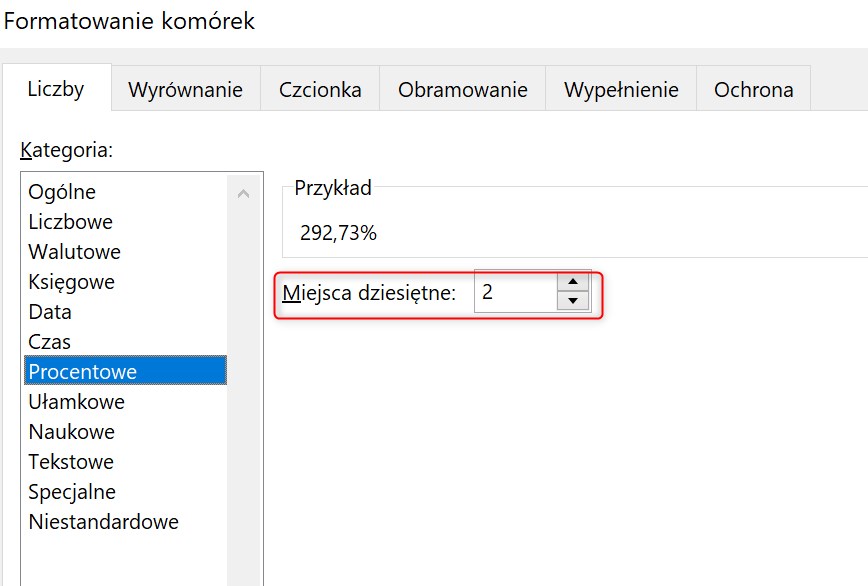
Format ułamkowy – zamienia liczbę wpisaną do danej komórki na postać ułamka z ukośnikiem „/„. Jest do wyboru wiele typów postaci ułamkowej z różnymi mianownikami:

Format naukowy – umożliwia zapis wprowadzonej liczby w postaci wykładniczej i zastępuje część liczby znakiem E+n, w której E mnoży poprzednią liczbę przez 10 do potęgi n-tej. Przykładowo liczba 20000 zostanie zapisana jako 2,00E+04, czyli 2 * 10 do potęgi 4. W przypadku tego formatu także można określić liczbę miejsc po przecinku.
Format tekstowy – to formatowanie powoduje, że wszystkie wpisane do danej komórki dane będą traktowane jako tekst, nawet jeśli są to liczby.
Formaty specjalne – w zależności od wybranych ustawień regionalnych pozwala na użycie dodatkowych, specjalnych formatów. Dla polskich ustawień regionalnych mamy możliwość wybrania takich formatów jak np. kod pocztowy, numer telefonu, numer NIP, czy PESEL:
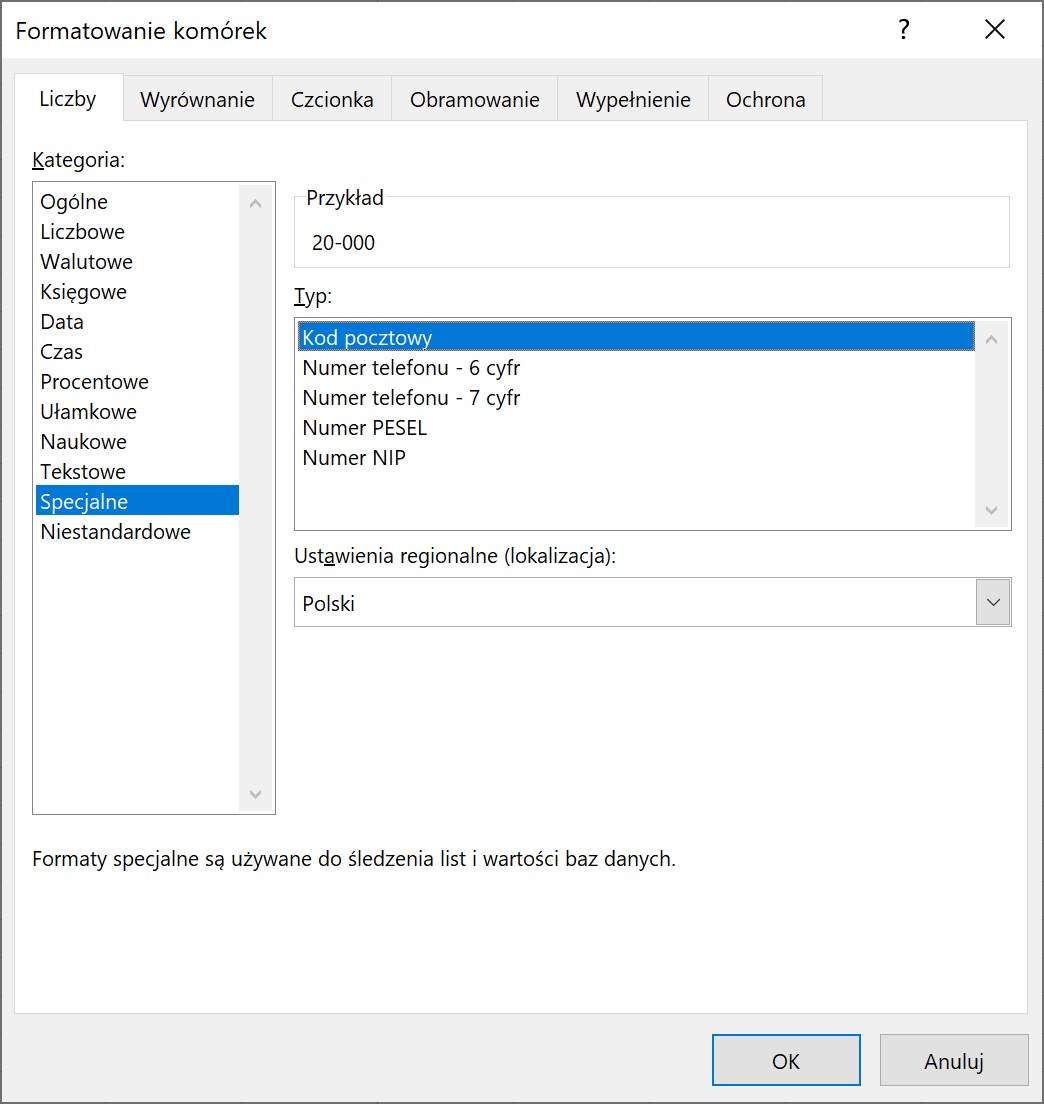
Formaty niestandardowe – jest to opcja pozwalająca na utworzenie nowego, niestandardowego formatu, w przypadku gdy domyślnie dostępne formaty nie dają oczekiwanych rezultatów. Formatowanie niestandardowe jest dość skomplikowanym i obszernym zagadnieniem, więc zostanie przeze mnie bardziej szczegółowo poruszone w odrębnym artykule.
Najczęściej stosowane formaty danych są dostępne w liście rozwijanej dostępnej bezpośrednio na karcie Narzędzia Główne:

W przypadku gdy poszukiwany format nie jest widoczny na liście, wystarczy kliknąć na polecenie Więcej formatów liczb i otworzy się okno dialogowe ze szczegółowymi opcjami formatowania danych w komórkach.
Ważna informacja:
Należy pamiętać, że zmiana formatu danych w komórce (walutowy, liczbowy, procentowy itd.) nie wpływa na rzeczywistą wartość wprowadzoną do danej komórki, a jedynie zmienia sposób prezentacji liczby.
Przykład:
Wszystkie komórki w wierszu 1 zawierają liczbę 8,5, różnią się jedynie formatem danych. Komórka A1 została sformatowana jako liczba, A2 jako procent, A3 jako wartość walutowa, a A4 jako ułamek:

Wskazówka:
Najpopularniejsze formaty danych mogą być szybko ustawione za pomocą skrótów klawiaturowych:
Ctrl + Shift + 1 – zmienia format na liczby dziesiętne;
Ctrl + Shift + 2 – ustawia format czasu;
Ctrl + Shirt + 3 – ustawia format daty;
Ctrl + Shirt + 4 – definiuje formatowanie walutowe;
Ctrl + Shirt + 5 – modyfikuje format na procent.

4 thoughts on “Formaty danych w Excelu”